
Багатофункціональний пристрій Brother MFC-7860DWR вже знято з виробництва, проте все ще використовується будинку або на робочому місці. Іноді виникає потреба інсталювати драйвери для цього обладнання, щоб забезпечити коректність його функціонування в операційній системі. Зробити це можна одним з чотирьох доступних способів. Саме про них ми і хочемо поговорити далі.
Шукаємо і викачуємо драйвери для Brother MFC-7860DWR
Пропонуємо пропустити варіант з використанням диска, що йде в комплекті. Іноді він просто губиться, але в більшості випадків сучасні ноутбуки або комп'ютери просто не мають приводу, що дозволяє використовувати подібні носії. Однак якщо диск є і можливо вважати з нього інформацію, досить буде просто запустити інсталятор і слідувати інструкціям. Ми ж переходимо до альтернативних і більш універсальним варіантів.
Спосіб 1: Сторінка підтримки Brother MFC-7860DWR
Почнемо з офіційної сторінки підтримки пристрою, оскільки саме туди розробники викладають всі файли і програми, пов'язані з продукцією, що випускається, в тому числі там знаходяться і драйвери. Процес пошуку та інсталяції не займе багато часу, а виглядає все це так:
Перейти на офіційний сайт Brother
- Скористайтеся зазначеної вище посиланням або відшукайте сайт підтримки Brother самостійно. На сторінці вас цікавить кнопка «Пошук пристрою».
- Після натискання на неї відкривається рядок пошуку. Введіть назву моделі Brother MFC-7860DWR і натисніть на «Пошук».
- Автоматично відкриється сторінка підтримки продукції. Клацніть по першій плитці з назвою «Файли».
- Відзначте маркером поточну операційну систему і її версію, враховуючи розрядність, а потім клацніть на «Пошук».
- Ви можете вибрати як окремий драйвер, так і весь пакет програмного забезпечення, куди включено додаток з графічним інтерфейсом, що дозволяє всіляко взаємодіяти з пристроєм.
- Підтвердіть ліцензійну угоду, щоб почати завантаження компонентів.
- ПО буде завантажено у вигляді одного EXE-файлу. Дочекайтеся кінця скачування, а потім запустіть отриманий об'єкт.
- Розпочнеться розпакування вмісту. Це займе менше десяти секунд.
- Задайте бажана мова інтерфейсу, скориставшись спливаючим списком.
- Прийміть ліцензійну угоду, щоб продовжити інсталяцію.
- У наступному вікні вкажіть тип підключення, через який МФУ пов'язане з комп'ютером. Від цього буде залежати тип подальшої інсталяції, тому важливо відзначити правильний варіант.
- Чекайте завершення даної операції. Ви будете повідомлені про її успішності.
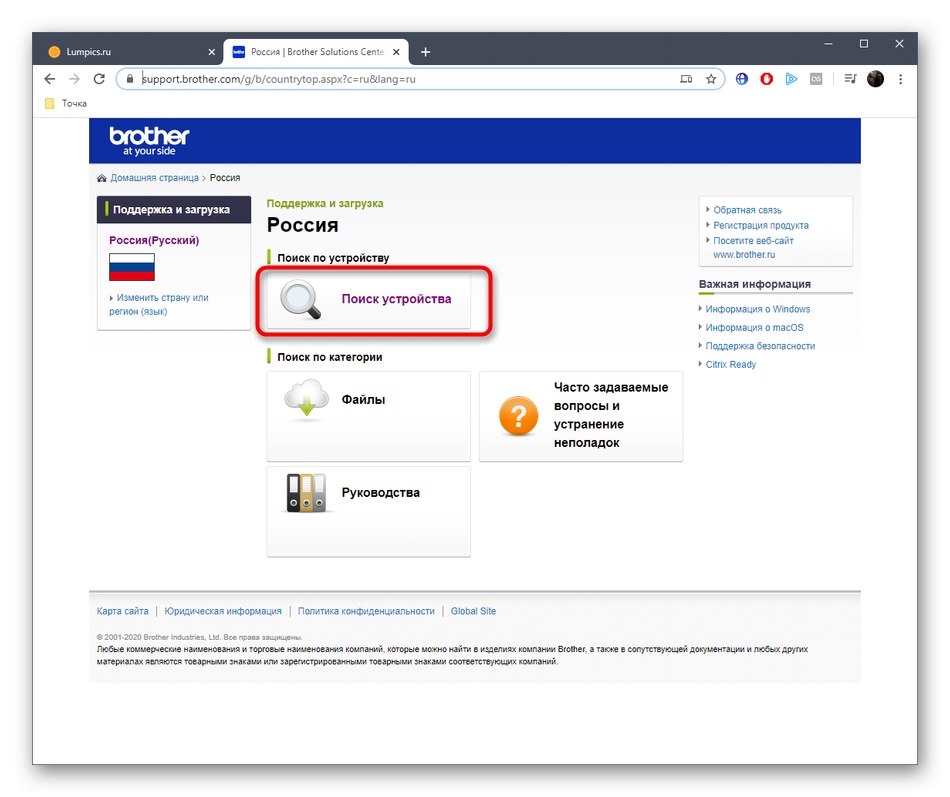
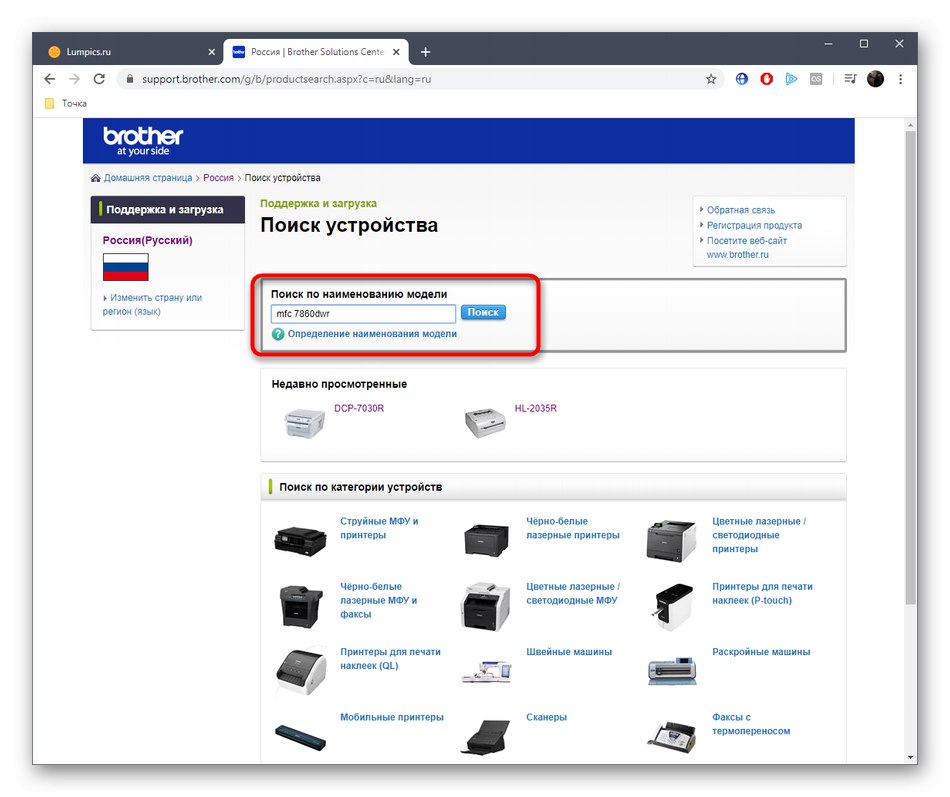
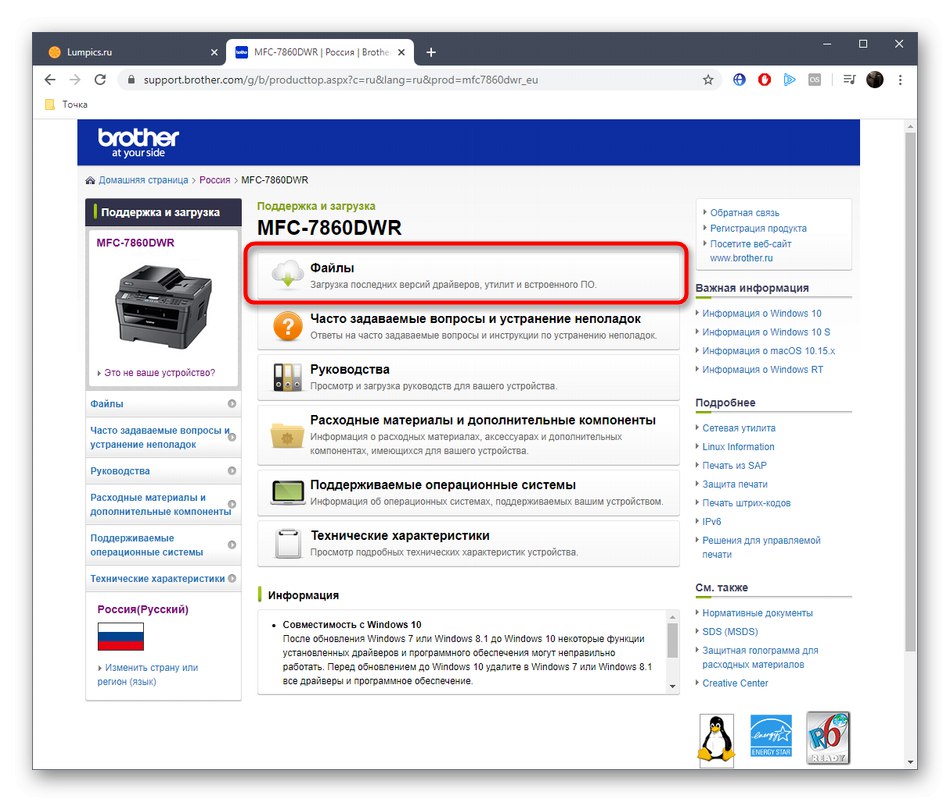
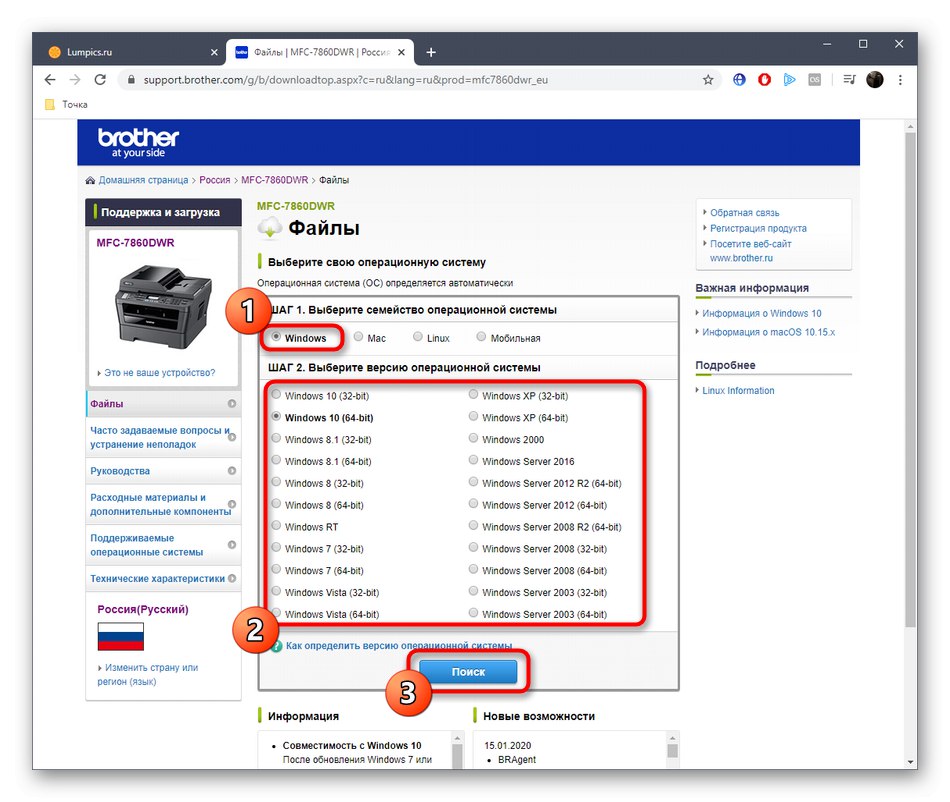
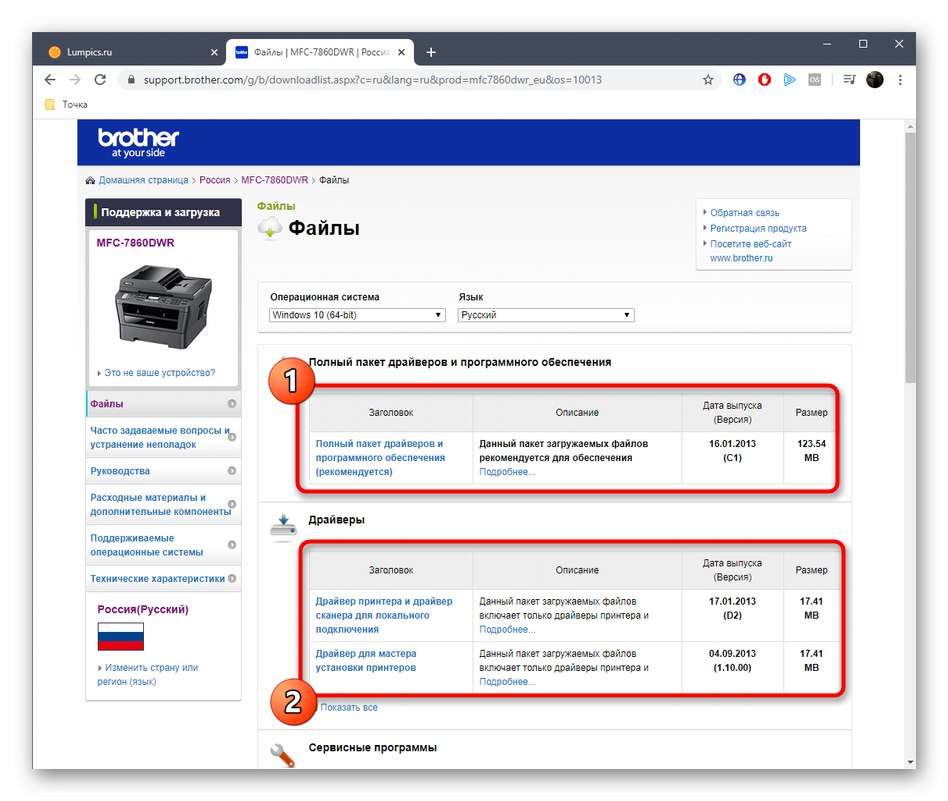
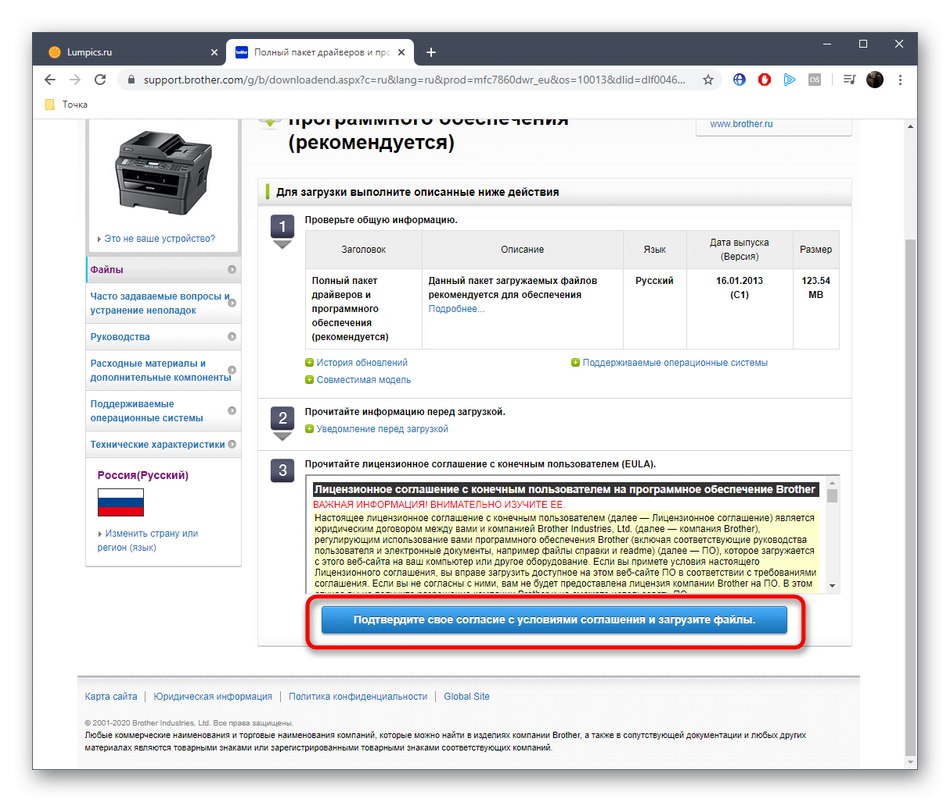
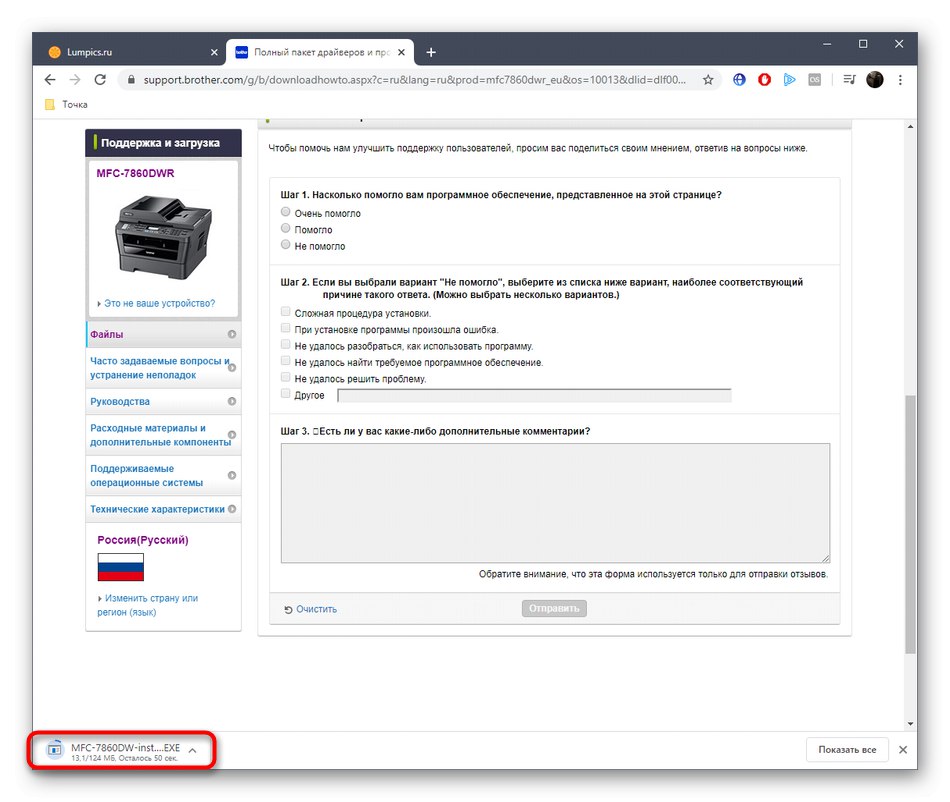
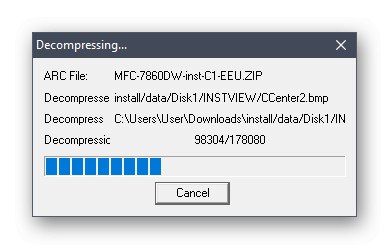
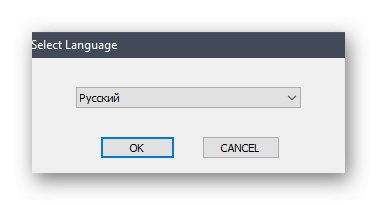
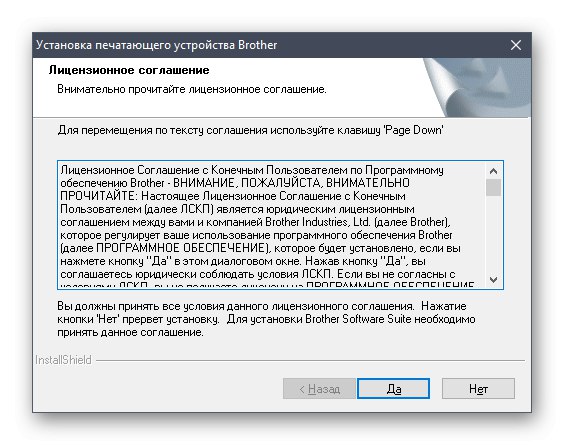
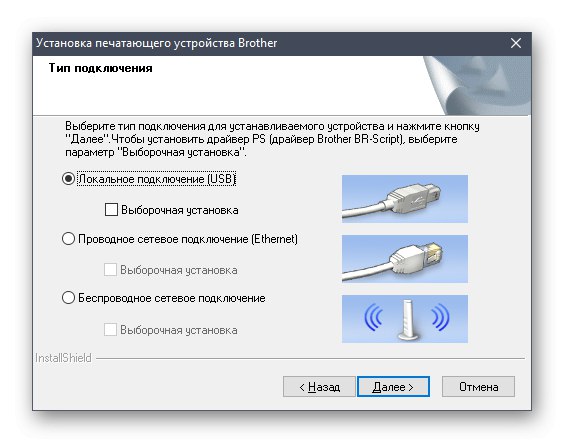
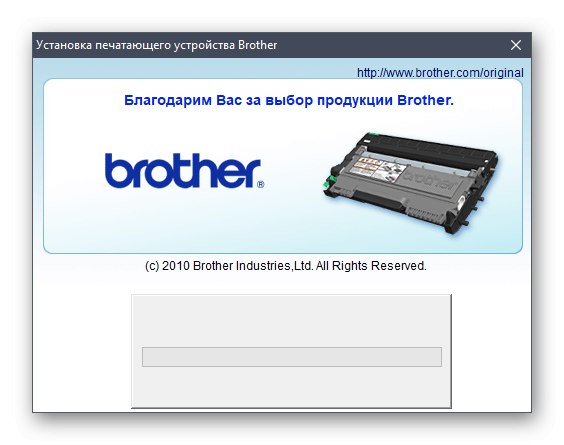
Залишилося тільки перезапустити Brother MFC-7860DWR або повторно підключити його до комп'ютера, щоб всі зміни вступили в силу. З'явиться повідомлення про готовність пристрою, а значить, можна приступати до друку або сканування. Однак спочатку ми радимо запустити тестову друк, щоб переконатися в повному функціонуванні МФУ.
Спосіб 2: Спеціалізований софт
Якщо наведені вище інструкції вам здалися складними в реалізації або не підходять з яких-небудь інших причин, радимо звернути увагу на спеціалізований софт. Принцип його роботи полягає в автоматичному пошуку оновлень драйверів з подальшим пропозицією про інсталяції. Ви переглядаєте список знайдених драйверів і вирішуєте, які з них бажано встановити. Більшість подібних програм коректно взаємодіють і з периферійними пристроями, включаючи принтери. Тільки для цього слід не забути спочатку підключити апарат. Якщо вам сподобався цей спосіб, пропонуємо розібрати принцип управління такими програмами на прикладі DriverPack Solution, Скориставшись наведеною далі посиланням.
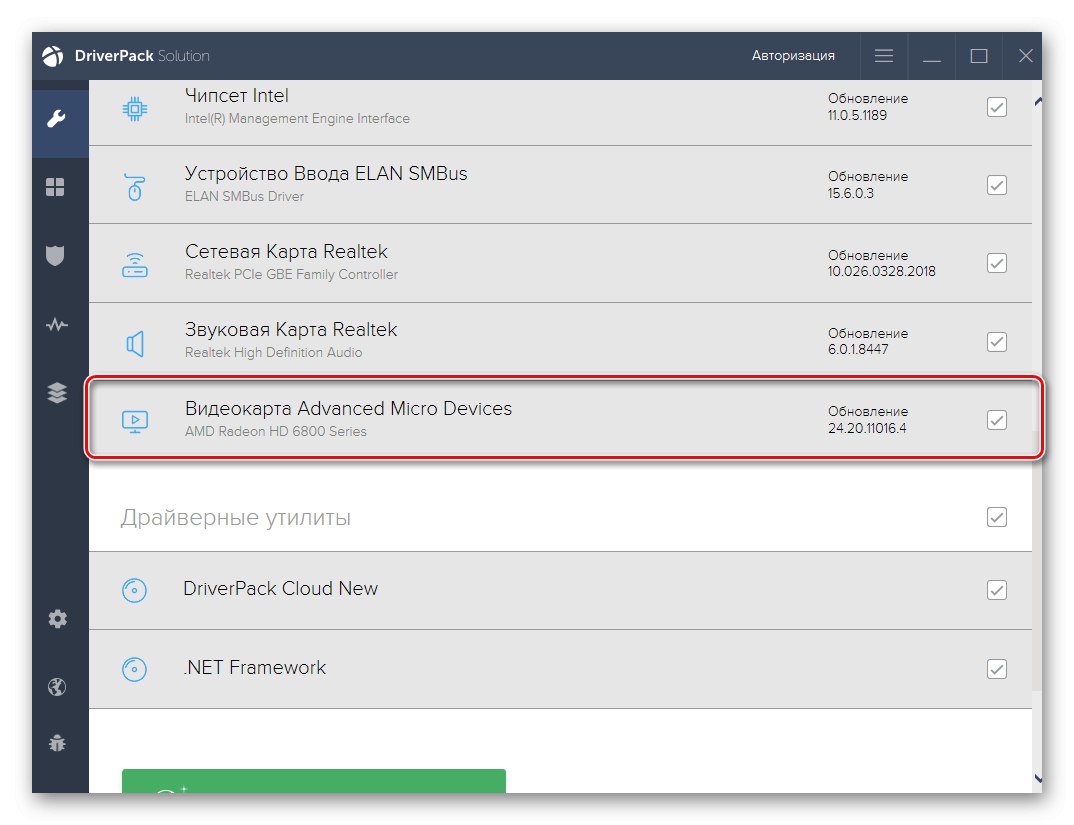
Читайте також: Установка драйверів через DriverPack Solution
Є й безліч іншого подібного ПО, яке теж дозволяє знайти нові драйвери і інсталювати їх.Більшість представників функціонують приблизно по одній і тій же схемі, а розрізняються лише певними функціями. Розібратися у всьому цьому можна в спеціальному огляді на нашому сайті, клікнувши по розташованому далі заголовку.
Докладніше: Кращі програми для установки драйверів
Спосіб 3: Унікальний ідентифікатор МФУ
Ще один метод, що дозволяє реалізувати поставлену задачу за допомогою сторонніх рішень. На цей раз в справу вступають спеціальні сайти, призначені для пошуку драйверів через унікальний ідентифікатор. Він може бути визначений через "Диспетчер пристроїв" в Windows, якщо принтер вже підключений. Ми спростимо вам цю задачу, представивши далі ID багатофункціонального пристрою Brother MFC-7860DWR.
USBPRINTBROTHERMFC-7860DW2737
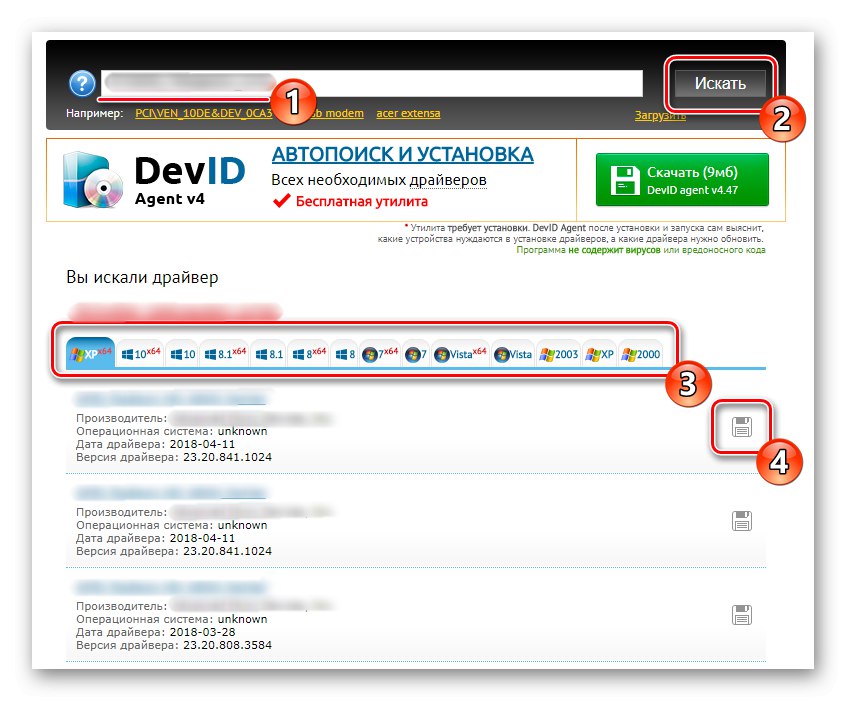
Залишилося тільки підібрати сайт і розібратися у взаємодії з ним. Цій темі присвячена окрема стаття на нашому сайті. Автор постарався розповісти про таких веб-сервісах на прикладі двох популярних представників, тому ви зможете підібрати оптимальний для себе.
Докладніше: Як знайти драйвер за ID
Спосіб 4: Диспетчер пристроїв в Windows
Як вже було сказано на початку статті, Brother MFC-7860DWR вже знятий з виробництва, відповідно, він був позначений як старе пристрій. Це дозволило Microsoft додати цю модель в свою базу, зберігши там драйвери. Тепер будь-який користувач може задіяти вбудовані в Віндовс опцію, яка дозволяє швидко встановити драйвери для таких пристроїв. Здійснюється це завдання так:
- Натисніть правою кнопкою миші по меню «Пуск» і в контекстному меню виберіть пункт "Диспетчер пристроїв".
- У меню "Дія" вас цікавить рядок «Встановити старе пристрій».
- Після відкриття нового вікна Майстра відразу ж переходите до наступного кроку.
- Виберіть пункт «Установка устаткування, вибраного зі списку вручну» і натисніть на «Далі».
- В таблиці «Стандартні типи обладнання» вкажіть «Принтер».
- Використовуйте існуючий порт для підключення або створіть новий, відштовхуючись від особистих переваг.
- Спочатку Brother MFC-7860DWR не буде присутній в таблиці, тому доведеться натиснути на «Центр оновлення Windows».
- Дочекайтеся оновлення списку, а потім виберіть апарат і переходите далі.
- Задайте йому оптимальне назву, яке буде відображатися в операційній системі.
- Чекайте проведення інсталяції.
- Можна налаштувати загальний доступ, якщо це потрібно, і перейти до тестового друку.
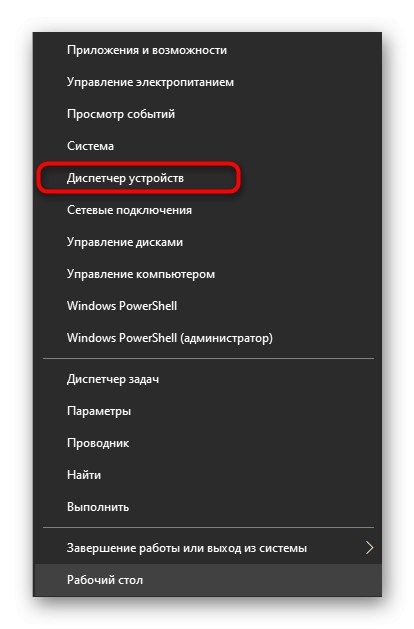
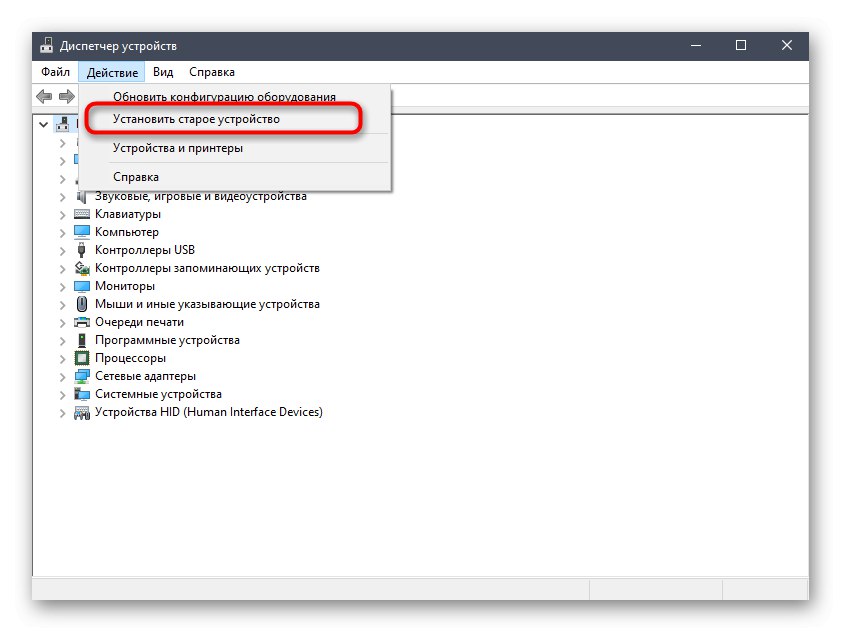
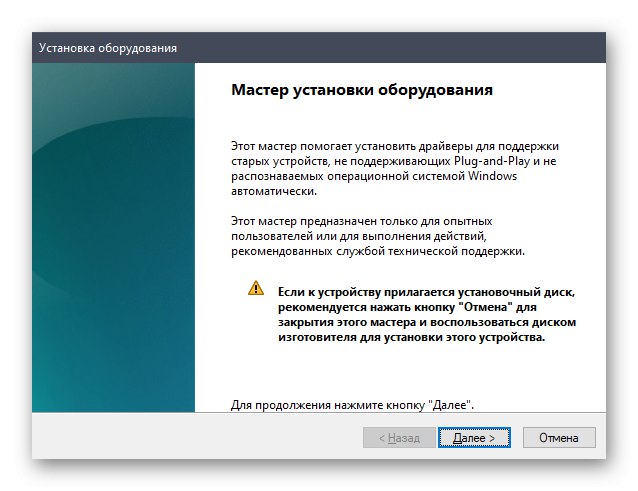
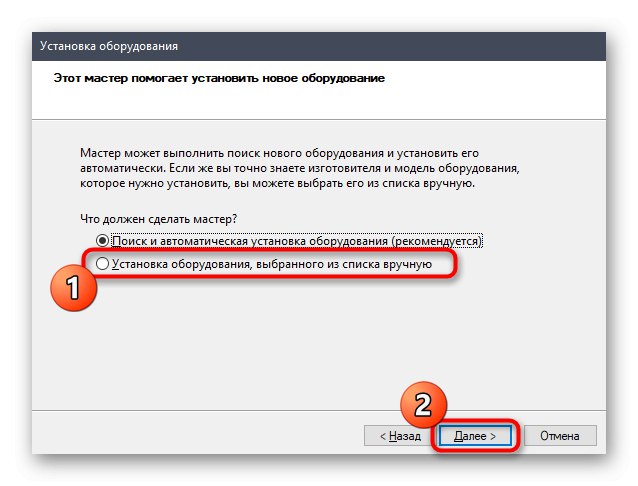
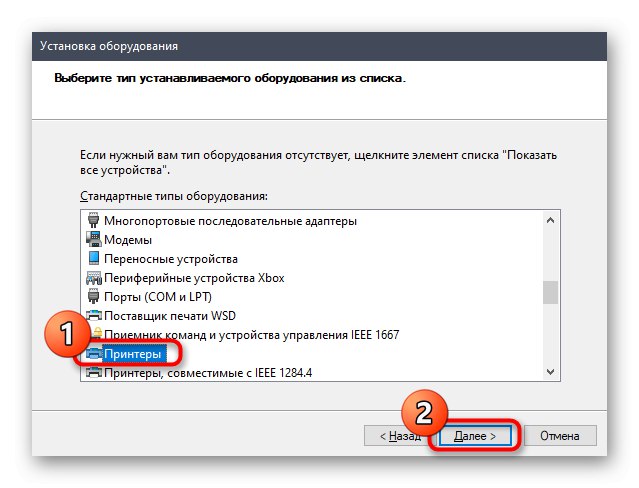
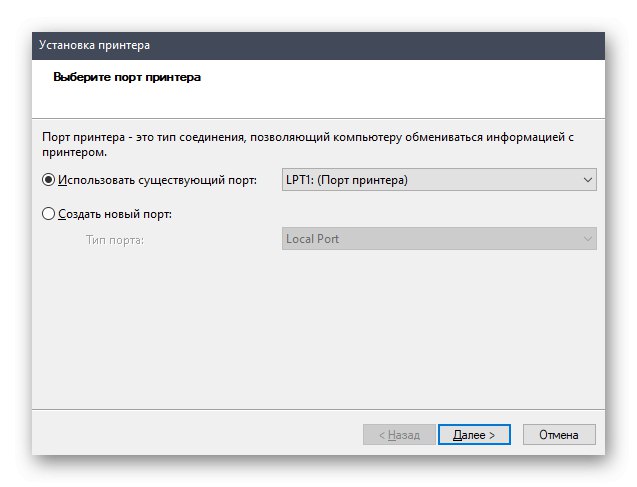
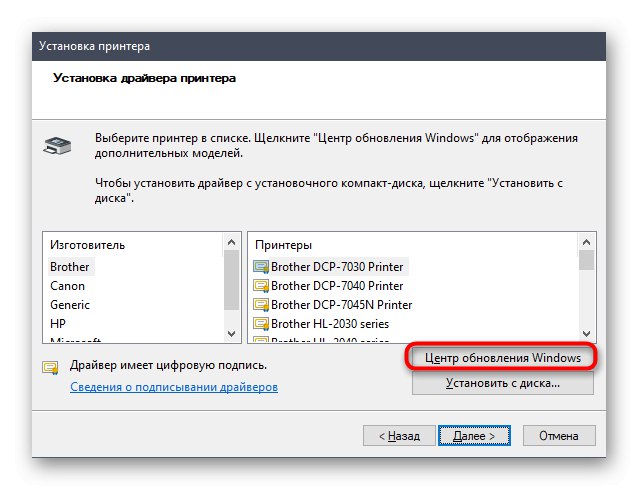
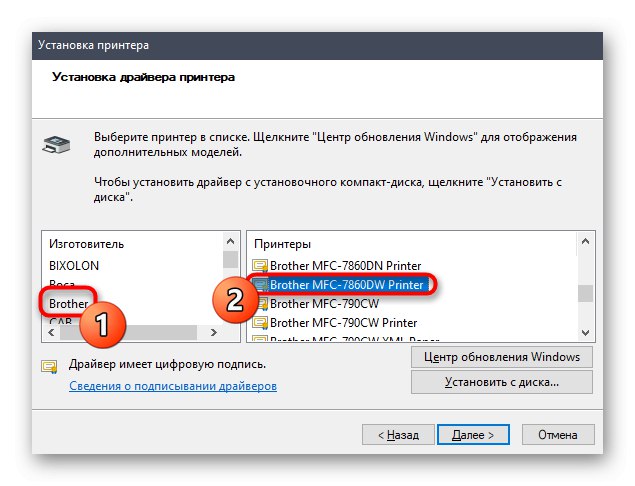
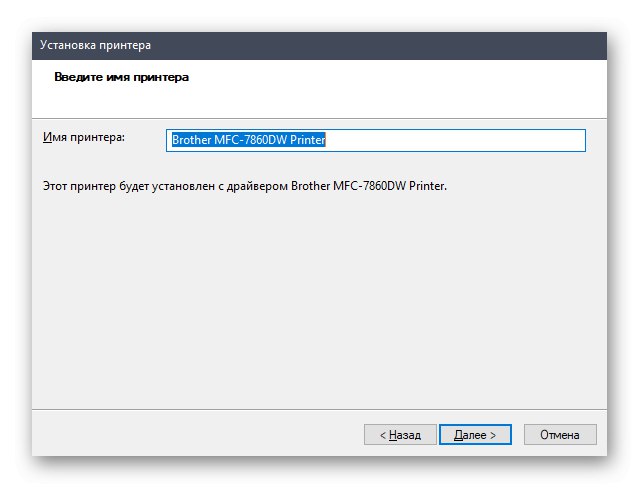
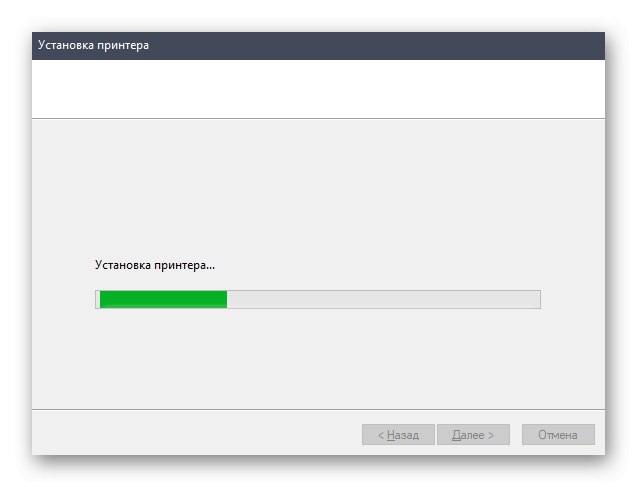
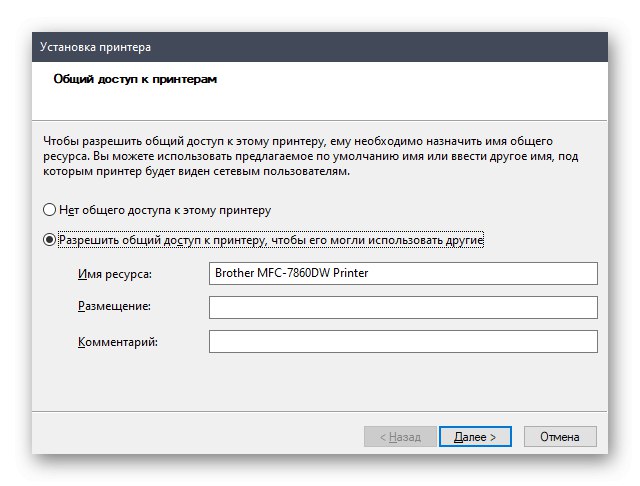
Сьогодні ми ознайомили вас з методами отримання програмного забезпечення для МФУ Brother MFC-7860DWR. Вибирайте відповідний для себе і використовуйте допоміжні інструкції, щоб швидко інсталювати файли і перейти до взаємодії з пристроєм.